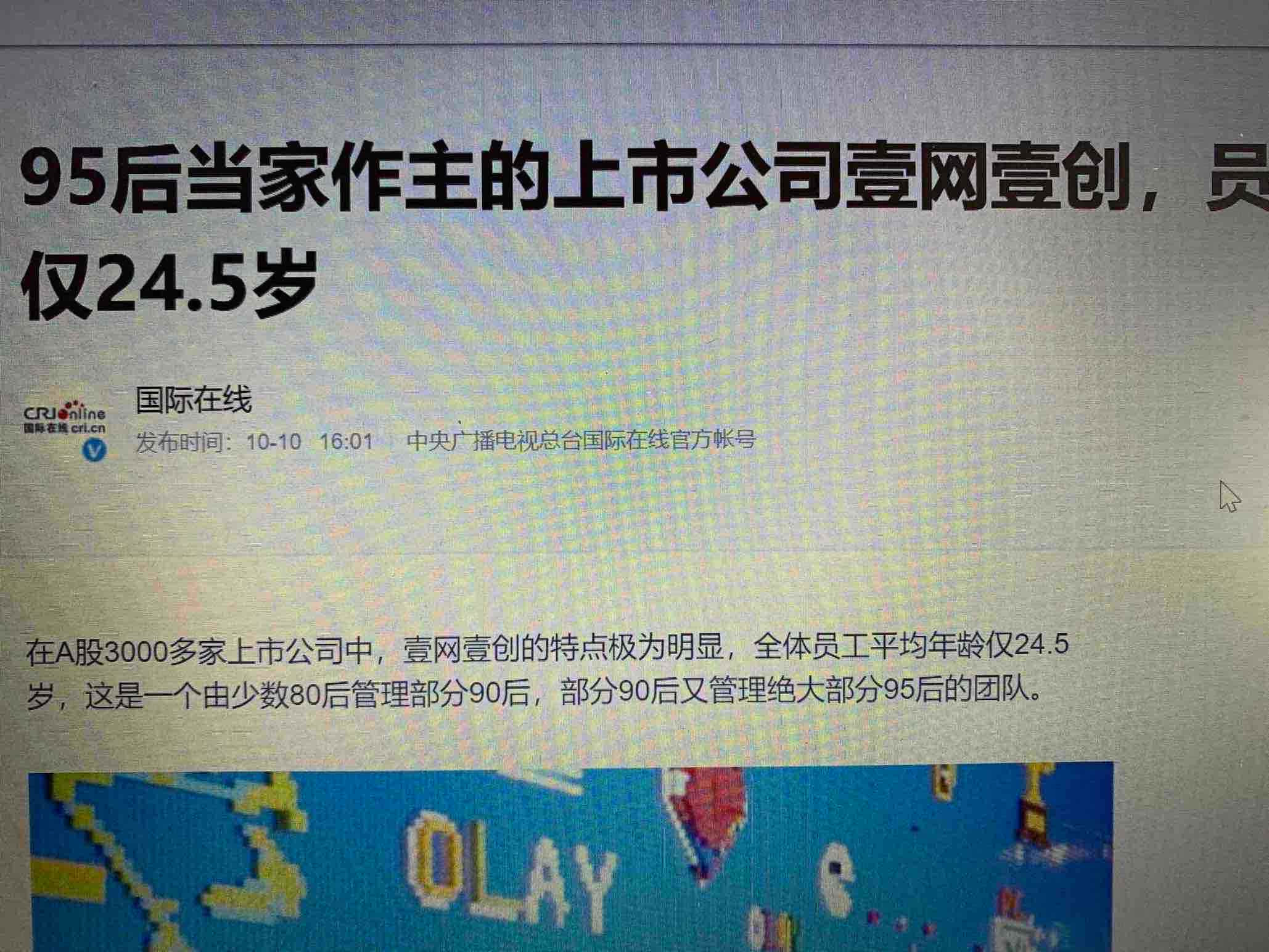很多用户都会在电脑出现诸如运行缓慢,卡顿问题时,都会选择为电脑重装系统。不过,有的用户在重装系统后却发现,电脑没声音了。这是怎么回事呢?下面就让小编为大家带来电脑重装系统后没声音解决教程。
一、硬件问题
此情况应当最先排除,不论使用的是音箱,还是耳机,请先检查设备是否与计算机正常连接辅助论坛,并尝试重新拔插音频线。
二、系统设置问题

此情况非常复杂,可能的原因也很多,下面就让我们来看一下常规的解决步骤。
设置声音相关属性
1、首先进入控制面板——声音选项,在播放选项卡的下面应该会有扬声器这样的设备,双击打开属性窗口电脑重装后没有声音怎么办,在级别选项卡中,要保持喇叭状的按钮为正常状态;

2、同样,如果是麦克风没声音的情况,就进入录制选项卡中的级别一栏,保持声音样的图标为正常状态。
三、检查声卡驱动是否有问题
右键单击开始菜单的计算机选项,选择属性,进入设备管理器,查看声音、视频和游戏控制器一项中是否有带有黄色或红色叹号的项,如有过,请尝试更新声卡驱动(可下载驱动精灵自动更新)。
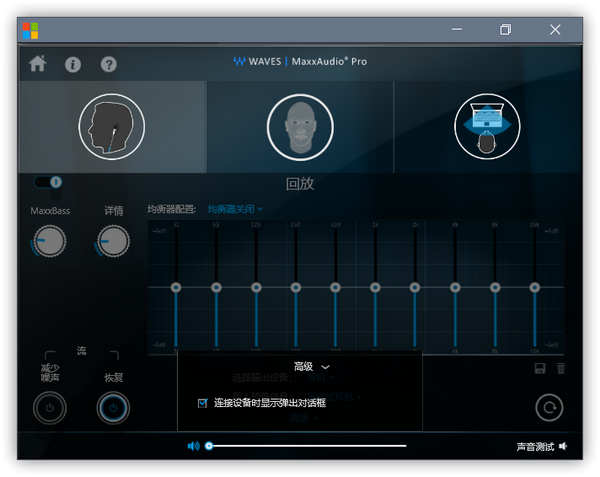
四、检查Win7的声音服务是否被禁用
右键单击开始菜单中的计算机一项,选择管理,进入服务选项中,找到Windows Audio一项确保其保持启动状态。
以上就是小编为大家带来的电脑重装系统后没声音解决教程。在重装系统后如果出现没有声音的情况,首先要查看下系统音频喇叭状态是否正常,在检查下声卡驱动是否有问题或是系统的声音服务被禁用了电脑重装后没有声音怎么办,在经过这几项的检查正常之后,如果还没有声音输出,建议使用韩博士装机大师来安装系统。